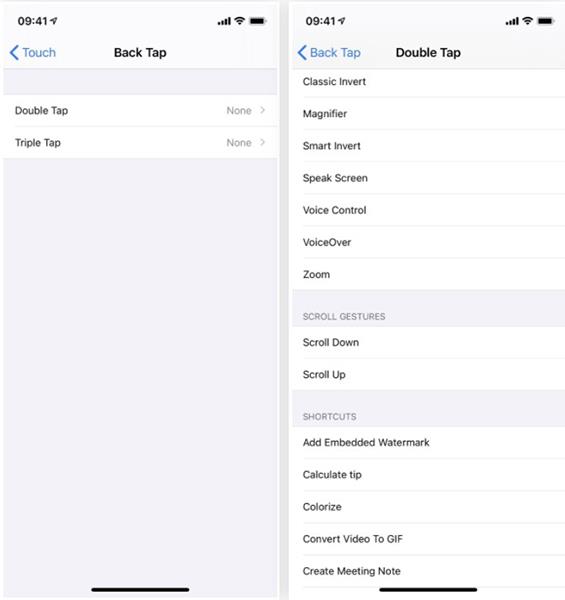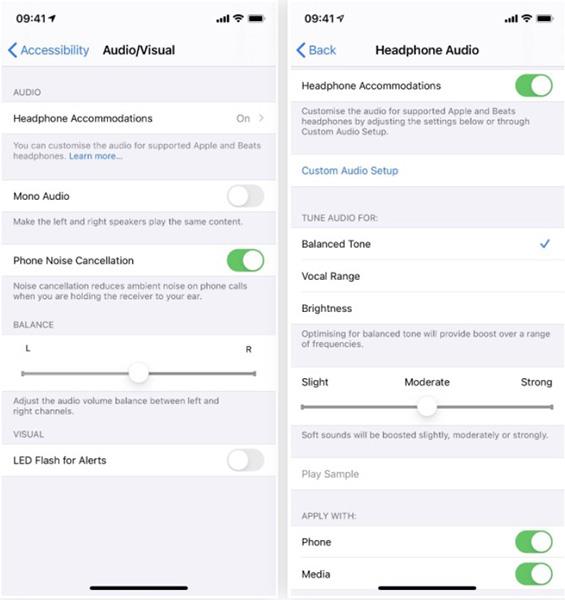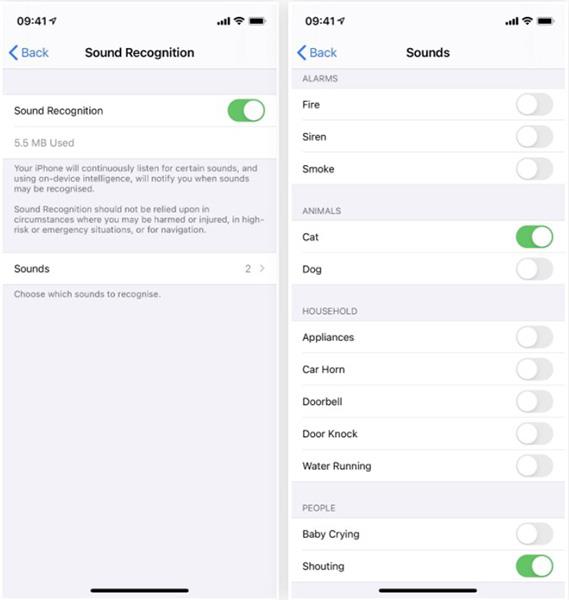Apple on lisännyt iOS 14 :ään lisää esteettömyysominaisuuksia . Nämä uudet työkalut auttavat käyttäjiä käyttämään iPhonea kätevämmin.
VoiceOver on älykkäämpi
Aiemmissa versioissa VoiceOver oli sokeille tai heikkonäköisille käyttäjille tarkoitettu tekniikka, joka luki kaiken näytöllä ääneen, hyvin yksinkertainen ja noudattaa puhelimen sovellusten ja verkkosivustojen antamia malleja. Valmistele ne. Mutta kaikki sovellukset eivät sisällä näitä tietoja, mikä on iOS 14:n parannus.
Nyt laitteet päättävät itse, mitä lukevat ääneen ja miten ne sanovat, jos kehittäjät eivät toimita tietoja. Joten käyttäjät, joilla on heikko näkö, voivat käyttää kaikkea iPhonessa, eivätkä enää osa laitetta.
Suurennuslasityökalussa on sovelluskuvake
Suurennuslasityökalu voi muuttaa kamerasi suurennuslasiksi, tämä ominaisuus on ilmestynyt iOS 10:stä lähtien, mutta on usein piilotettu. Tämä on muuttunut iOS 14:ssä, koska voit nyt lisätä sen aloitusnäyttöön, sovelluskirjastoon tai Spotlight-hakuun.

Suurennuslasin työkalukuvake päänäytössä
Löytääksesi tämän ominaisuuden, sinun on otettava se käyttöön valitsemalla Asetukset > Esteettömyys > Suurennuslasi . Tämän työkalun löydät sitten App Libraryn Apuohjelmat- tai Äskettäin lisätyt -osiosta. Vedä se täältä aloitusnäyttöön luodaksesi pikakuvakkeen. Kun poistat Suurennuslasin käytöstä Asetuksissa , myös työpöytäsovelluksen kuvake katoaa .
Takaisin Tap lisää kaksi pikakuvaketta
iOS:n aiemmissa versioissa voit käyttää reunapainiketta tai Koti-painiketta päästäksesi moniin esteettömyystoimintoihin. Paina yhtä näistä painikkeista kolme kertaa ja voit nopeasti käynnistää minkä tahansa toiminnon, jonka olet ottanut käyttöön. iOS 14:ssä voit edelleen käyttää tätä toimintoa, mutta siellä on paljon uudempi tapa.
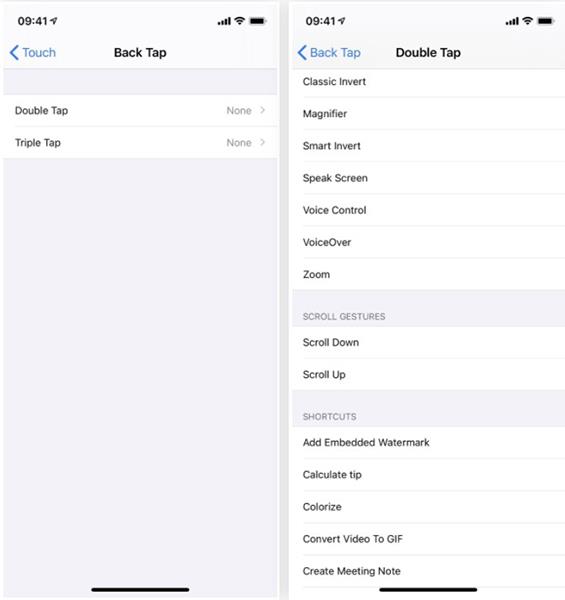
Takaisinkirjoitusominaisuus
Esteettömyysvalikon Kosketus-osiossa on vaihtoehto nimeltä Takaisin kosketus . Napsauta sitä ja näet kaksi kohdetta: Double Tap ja Triple Tap. Voit napauttaa kahdesti tai kolmesti puhelimen takaosaa ilman, että sinun tarvitsee painaa mitään painikkeita. Valitse kussakin osiovalikosta ominaisuudet, joita haluat käyttää kussakin toiminnossa.
Ääniohjaus lisää uusia kieliä
Ääniohjauksen avulla voit ohjata iPhonea vain äänelläsi. iOS 14:ssä tämä ominaisuus on lisännyt uusia ääniä: brittiläinen englanti ja intialainen englanti.
Kuulokkeet parantavat äänikokemusta
Ääni/visuaaliasetuksissa on uusi vaihtoehto nimeltä Headphone Accommodations. Kun otat tämän ominaisuuden käyttöön, saat erittäin upean äänikokemuksen kuulokkeiden kautta. Ja jos omistat AirPods Pron , tämä ominaisuus toimii läpinäkyvyystilan kanssa.
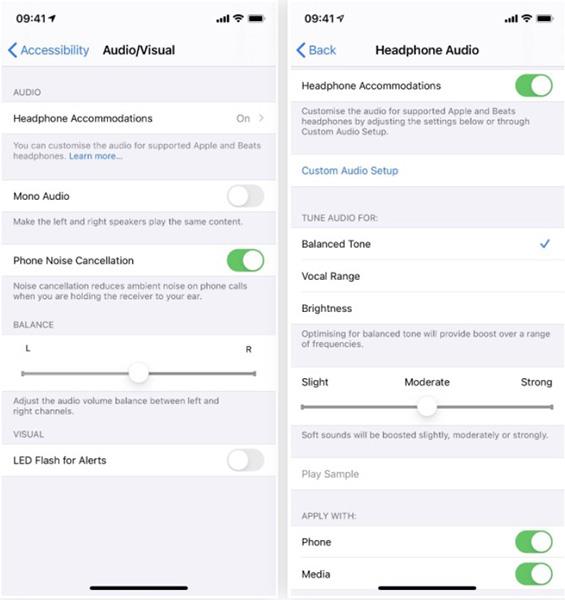
Head Accommodations -ominaisuus
Voit muuttaa ja säätää ääntä eri sävyiksi. Nämä asetukset koskevat myös mediaa, kuten musiikkia, elokuvia, podcasteja tai jopa puheluiden ääntä.
Äänentunnistus auttaa sinua keskittymään enemmän kuunteluun
iOS 14 voi tunnistaa taustaäänet, jotka saattavat yrittää kertoa sinulle. Kun se on otettu käyttöön esteettömyysvalikosta, äänentunnistus kuuntelee jatkuvasti ympärilläsi olevia ääniä ilman, että se vaikuttaa liikaa aikaasi.
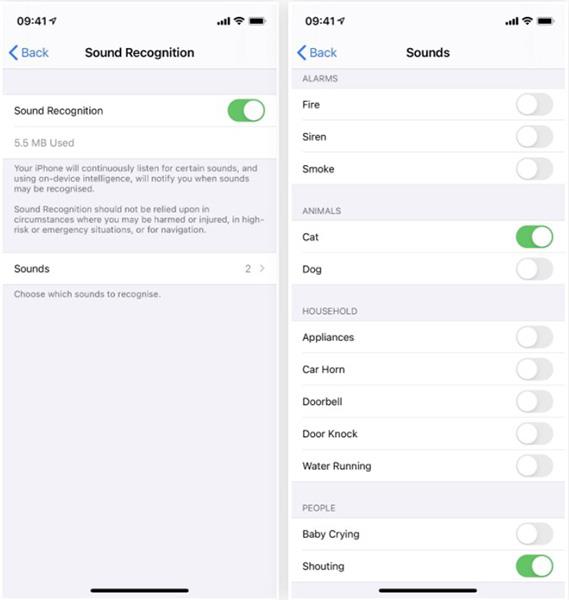
Äänentunnistusominaisuus
Kun otat tämän ominaisuuden käyttöön, napsauta Äänet ja kaikkea Hälytys, Eläimet, Kotitalous tai Ihmiset alla.
Kun saat hälytyksen, saat ilmoituksen tai värinän Sounds & Haptics -asetuksistasi riippuen .
FaceTime tunnistaa viittomakielen
Normaalisti ryhmä FaceTimea käytettäessä puhuvan henkilön näyttö laajenee. IOS 14:stä alkaen FaceTime pystyy tunnistamaan ihmiset viittomakielellä, ja heidän näyttönsä myös suurentuvat kommunikoinnin aikana.